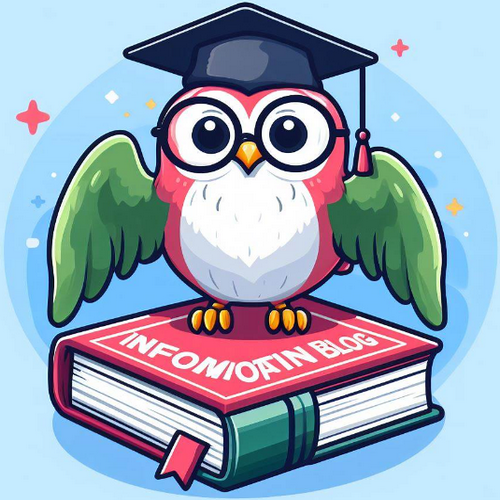티스토리 뷰
컴퓨터 느려졌을때? 짜증날 필요 없어요! 해결방법을 알려 드릴게요!
컴퓨터가 느려졌을 때 머리를 쥐어뜯고 싶어질 수 있죠. 하지만 머리털을 뽑는 대신에, 이 문제를 해결할 수 있는 몇 가지 방법을 소개해 드리려고 합니다. 개인적으로는 아래와 같은 방식을 사용해서 확인합니다.

컴퓨터가 느려졌을때 해결방법 6가지
하드디스크 문제? 공간을 확보하자!
하드디스크 공간이 부족하거나 파편화되어 있다면, 먼저 "디스크 정리"와 "디스크 조각 모음"을 실행해보세요. 예를 들어, '내 PC'를 열어서 C드라이브를 우클릭하고 '속성'을 클릭한 다음 '디스크 정리'를 실행할 수 있습니다. 이렇게 하면 불필요한 파일을 삭제하고, 공간을 확보할 수 있어요.
메모리 부족? 용량 증설이 답이다!
메모리 용량이 부족하면 컴퓨터가 느려질 수 밖에 없습니다. RAM을 추가하거나, 기존의 것을 더 큰 용량의 메모리로 교체해보세요. 이 작업은 비교적 간단하게 할 수 있으며, 많은 가이드가 온라인에 있으니 참고하면 좋을 것 같아요.

바이러스 감염? 바이러스 백신으로 클린하게!
바이러스나 악성코드 때문에 컴퓨터가 느려졌다면, 바이러스 백신 프로그램으로 전체 검사를 실행하세요. 검사가 끝나면 불필요하거나 의심되는 프로그램과 파일을 삭제합니다.
드라이버와 시스템 파일 문제? 복구와 업데이트가 필요해!
드라이버나 시스템 파일이 손상되면 이 역시 컴퓨터를 느리게 만듭니다. '장치 관리자'에서 드라이버를 업데이트하거나, 시스템 복원을 통해 이전 상태로 되돌릴 수 있어요.

레지스트리 오류? 레지스트리 클리너로 깔끔하게!
레지스트리 오류도 컴퓨터를 느려지게 만듭니다. 레지스트리 클리너 프로그램을 사용하여 이 문제를 해결할 수 있습니다. 다만, 이 작업은 전문가의 도움을 받는 것이 좋습니다.
쿨링팬 문제? 청소하거나 교체해야겠죠!
쿨링팬 문제는 컴퓨터를 과열시켜 성능을 떨어트립니다. 쿨링팬을 청소하거나, 문제가 심하다면 교체가 필요할 수 있습니다.
여기까지가 '컴퓨터 느려졌을때' 해결 방법에 대한 상세 설명이었습니다. 이 정보가 여러분의 문제 해결에 도움이 되기를 바랍니다!